ps给建筑边的情侣加上欧美暗青色(6)
来源:sc115.com | 487 次浏览 | 2015-10-19
标签: 青色 情侣
9、按Ctrl
+ J两次把当前图层复制两层,分别得到副本和副本2图层。副本图层蒙版填充黑色,用白色画笔把左上角局部擦出来如效果图28。副本2图层混合模式改为“叠加”,不透明度改为:60%,如效果图29。

<图28>

<图29>
10、创建纯色调整图层,颜色设置为橙黄色:#FCE25B,确定后把蒙版填充黑色,用白色画笔把左上角顶部区域擦出来,效果如下图。

<图30>
11、把前景色设置为橙红色:#D87A12,新建一个图层,混合模式改为“颜色减淡”,用透明度较低画笔把人物头发受光区域涂亮一点,效果如下图。

<图31>
12、新建一个图层,按Ctrl + Alt + Shift + E 盖印图层,简单给人物磨一下皮,效果如下图。

<图32>
13、创建曲线调整图层,把RGB通道稍微调暗一点,确定后把蒙版填充黑色,用白色画笔把人物背光区域擦出来,效果如效果图34。
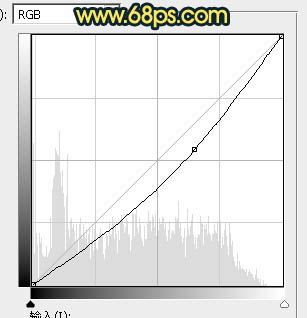
<图33>

<图34>
14、创建亮度/对比度调整图层,适当增加对比度,参数设置如效果图35,确定后把蒙版填充黑色,用白色画笔把人物脸部区域擦出来,效果如效果图36。
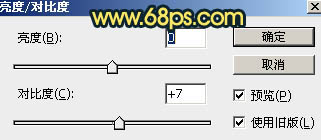
<图35>

<图36>
最后微调一下颜色,完成教程最终完成效果。


<图28>

<图29>
10、创建纯色调整图层,颜色设置为橙黄色:#FCE25B,确定后把蒙版填充黑色,用白色画笔把左上角顶部区域擦出来,效果如下图。

<图30>
11、把前景色设置为橙红色:#D87A12,新建一个图层,混合模式改为“颜色减淡”,用透明度较低画笔把人物头发受光区域涂亮一点,效果如下图。

<图31>
12、新建一个图层,按Ctrl + Alt + Shift + E 盖印图层,简单给人物磨一下皮,效果如下图。

<图32>
13、创建曲线调整图层,把RGB通道稍微调暗一点,确定后把蒙版填充黑色,用白色画笔把人物背光区域擦出来,效果如效果图34。
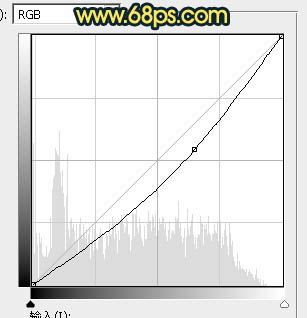
<图33>

<图34>
14、创建亮度/对比度调整图层,适当增加对比度,参数设置如效果图35,确定后把蒙版填充黑色,用白色画笔把人物脸部区域擦出来,效果如效果图36。
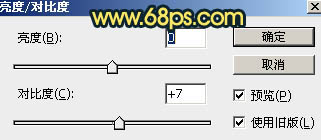
<图35>

<图36>
最后微调一下颜色,完成教程最终完成效果。

搜索: 青色 情侣
- 上一篇: ps给外景婚片加上大气的霞光效果
- 下一篇: ps给外景美女加上浪漫的蓝紫色
- 最热-照片调色
 各种图案的糖果图片
各种图案的糖果图片 非主流性感图片
非主流性感图片 爆乳性感美女图片
爆乳性感美女图片 人体1级高清图片
人体1级高清图片 皮尺与餐具创意图片
皮尺与餐具创意图片 欧美范碎花背景图片
欧美范碎花背景图片 秋天树林图片
秋天树林图片 时尚标签标贴矢量图片
时尚标签标贴矢量图片 时尚抵用劵矢量图片
时尚抵用劵矢量图片